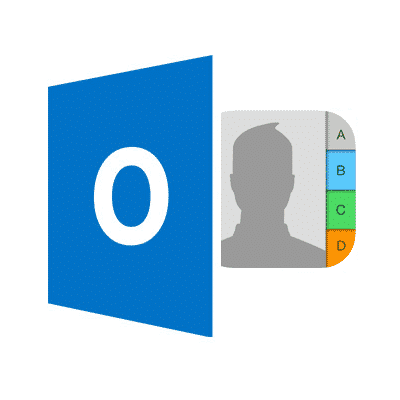目次:
- iTunesを使ってiPhoneにOutlookの連絡先をコピーします
- iPhoneにOutlookの連絡先を転送するためのiCloudを使って
- 電子メール経由でiPhoneにOutlookの連絡先を転送
iPhoneにMicrosoft Outlookの連絡先を転送すると、いずれかを選択すると、あなたのデバイス上で最適に動作するものに依存する場合がありますのいくつかの方法があります。, 最も便利なオプションは何ですか (例えば. ステップの数とその複雑さを考慮). 良いニュース (利便性の面で) その頃はあります, 多くのアプリケーションやオペレーティングシステムでは、個人データを格納するためのオンライン雲を使用します. これは、ユーザーのために大幅に物事を簡素化, 誰がそれだけで希望プリインストールされている高度な同期ツールのいくつかのセットを調整する必要があるかもしれません, 順番, バックグラウンドでプロセスの世話をします (ファイル変換と転送).
iPhoneにOutlookの連絡先を転送するには、iTunesを使って
何が起こるだろうと、それはiphoneにOutlookの連絡先をインポートしますので、iTunesがそれが接続されている次の時間をOutlookのアカウントから連絡先データを取得し、デバイスと同期してしまうということです. 良いニュースは、あなたが一度だけ、結果として、この設定を適用する必要があるということです, この問題に対する長期的な解決策に到達することになります. このソリューションでは、障害のある同期の潜在的な問題に対処する上で有用である可能性 (理由はともかく). 欠点は、あなたの連絡先がすぐに転送されないだろうということです, しかし、携帯電話は、コンピュータと同期されている場合にのみ (ほとんどの人はおそらくこのことを気にしないだろう). あなたはiTunesで今すぐ同期]ボタンを押して, これはiPhoneにエクスポートするOutlookの連絡先を強制します.
iPhoneにOutlookの連絡先を転送するためのiCloudを使って
電子メール経由でiPhoneにOutlookの連絡先を転送
これを達成する1つの方法は、CSV形式でデスクトップのOutlookアプリからエクスポートを選択することです. これを行うに, の中に ファイル ルーブリック, 「開く]を選択します & エクスポート」サブメニューここ, pick “インポート/エクスポート". The obtained file must be sent as an attachment to one of the email addresses connected to the iPhone and opened on the device – the system would normally recognize the file when accessing the attachment and would offer to “すべての連絡先を追加します。". 欠点は、これはすべてのシステム上で動作し、プロセスは、新たなデータが転送または移動する必要があるだろうたびに繰り返さなければならないということではないかもしれないということです. しかし、これは、Outlookのために働きます 2016 追加ダウンロードなしでMSのOutlookと最近のバージョン.
結論として, この短いガイドでは、すべての基本的なユーザーが試みることができるあなたの連絡先を移行するために、いくつかの一般的な方法を提案しています. これらのメソッドのほとんどは、しかし、いくつかの制限がありますか、具体的に設計されたソフトウェアツールは、これらのいくつかに対処することができます (彼らは、変換プロセスをより細かく制御と柔軟性を提供することができます, 便利な様々なファイルタイプとの間に複数の変換方法を統合することができます, 多くの手順を自動化することができます, 等).
また読みます:
- iPhoneからOutlookに連絡先をインポートする方法
- iPhoneとOutlookの予定表を同期する方法
- OutlookのメモをiPhoneと同期する方法
- OutlookにiCloudカレンダーを追加する方法